Vous voyez une erreur indiquant dns_probe_finished_nxdomain lorsque vous essayez d'accéder à un site Web ?
Cette erreur apparaît généralement lorsque votre navigateur ne parvient pas à résoudre le DNS d'un nom de domaine et n'a plus accès au site concerné.
Pour faire simple, le terme NXDOMAIN à la fin du message d'erreur indique que le domaine saisi n'existe pas et que votre navigateur ne le reconnait pas.
En général, cette erreur est liée à vos paramètres DNS, et vous pouvez la corriger en modifiant quelques options ici et là sur votre système.
C'est ce que je vais vais vous montrer tout le long de ce guide.
Et à la fin, vous serez totalement débarrassé de cette erreur.
Ce tuto a été réalisé sur Windows 10. Mais toutes les solutions proposées restent applicables sur Windows 7 et Windows 8/8.1
Solution n°1: Vider le cache DNS de votre navigateur
Pour vérifier rapidement les noms de domaine, votre ordinateur consulte le cache DNS stocké.
S'il y a un problème à ce niveau, ce qui est souvent le cas, vider ce cache devrait probablement résoudre le problème
Voici comment procéder:
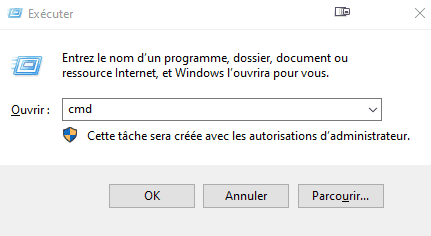
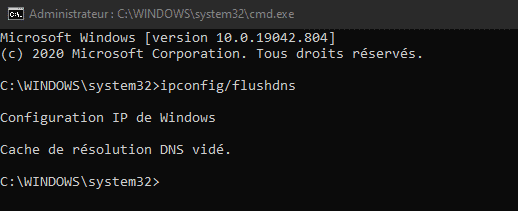
Solution n°2: Renouveler votre adresse IP
L'erreur dns_probe_finished_nxdomain peut provenir d'une adresse IP mal spécifiée.
Renouveler votre adresse IP serait une solution logique pour résoudre ce problème.
Pour cela:
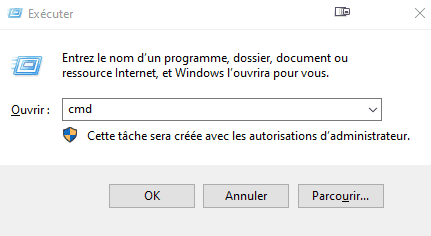
Arriver à ce niveau, vous devez renouveler vos paramètres DNS.
Pour cela, il faut:

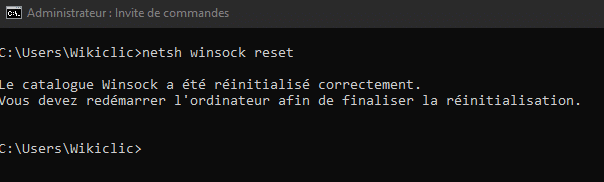
Solution n°3: Redémarrer le client DNS
Windows utilisent un service appelé Client DNS qui aide vos navigateurs à vérifier les noms de domaine.
Si ce service bloque pour une raison ou une autre, vous aurez probablement l'erreur dns_probe_finished_nxdomain.
Pour y remédier, il faut redémarrer le service client DNS.
Voici comment faire:
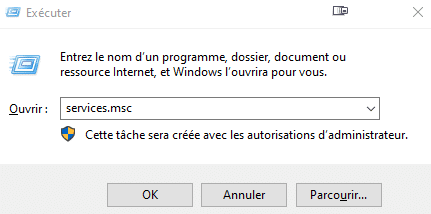
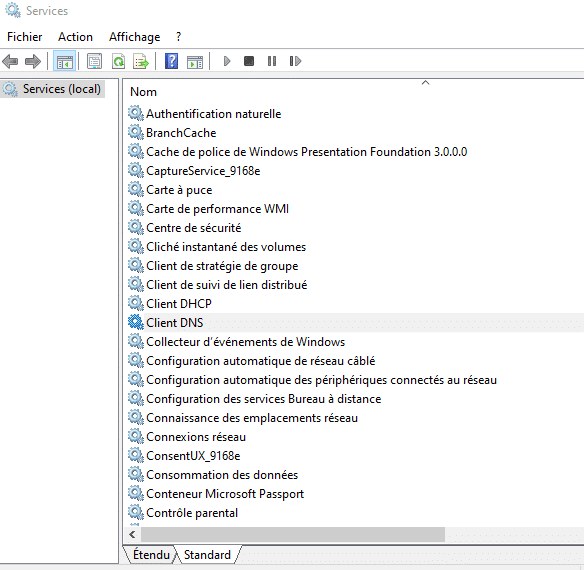
Solution n°4: Changer les serveurs DNS
Il se peut que les serveurs DNS configurés par défaut sur votre système ne fonctionnent plus.
Et c'est l'une des raisons pour laquelle vos sites soient incapables de s'afficher et donnent à la place l'erreur "dns_probe_finished_nxdomain".
L'une des solutions à essayer dans ce cas, consiste à changer ces mêmes serveurs par d'autres serveurs utilisés par Google.
Voici comment faire:
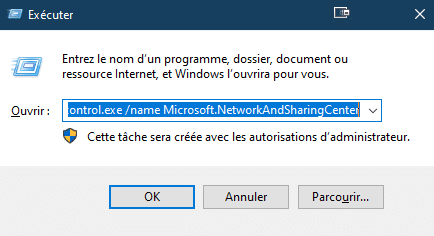
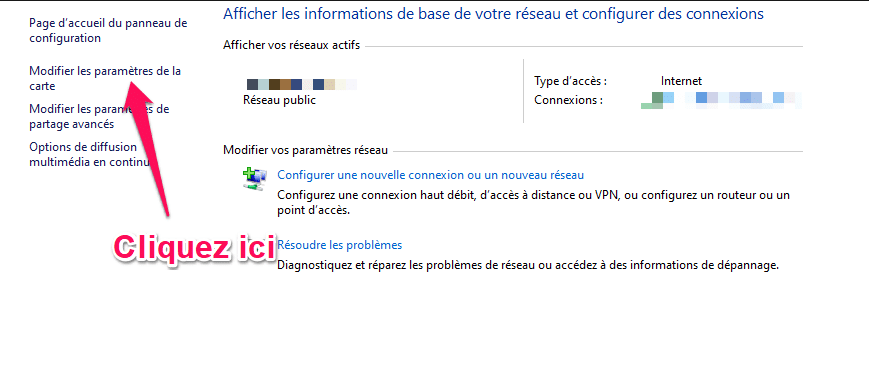
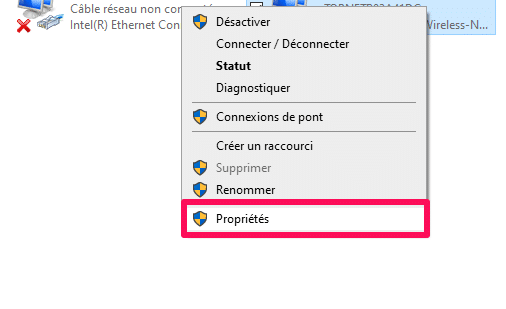
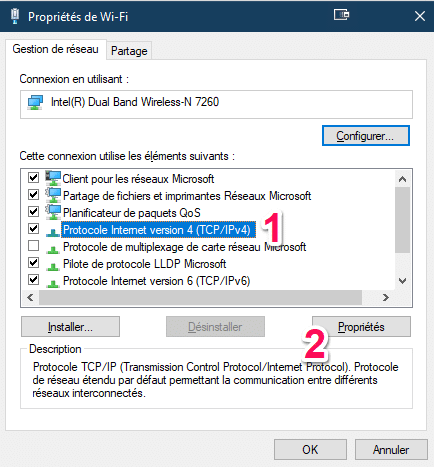
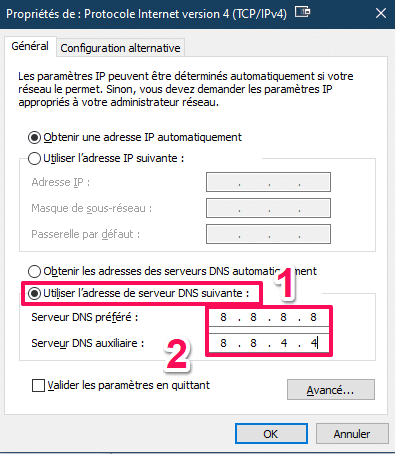
Solution n°5 : Réinitialiser vos navigateurs
Si vous avez apporté trop de modifications aux paramètres de votre navigateur (en installant plusieurs extensions par exemple), cela peut affecter la façon dont les sites Web sont chargés et l'erreur dns_probe_finished_nxdomain apparaitra.
La solution est de complètement réinitialise les paramètres par défaut de votre navigateur.
Réinitialiser Google Chrome
La meilleure méthode pour réinitialiser Google chrome consiste à :
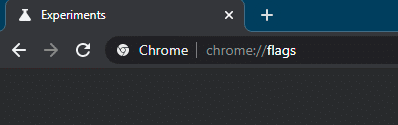
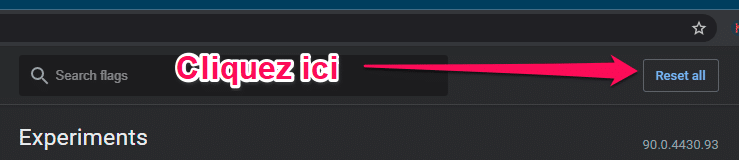
Réinitialiser Firefox
Le navigateur Firefox offre une procédure complète de réparation.
Pour y accéder, tapez la commande about:support dans la barre d'adresse.
En premier lieu, cliquez sur le bouton "Vider le cache de démarrage".
Puis cliquez sur le bouton "Réparer Firefox".
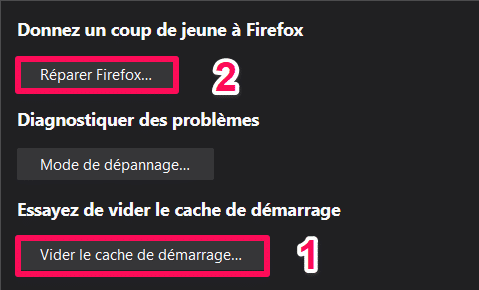
Solution n°6: Désactiver votre VPN
Puisque votre VPN agit comme une sorte d'intermédiaire, s'il y a un problème, votre navigateur peut n'accéder aucun site.
Essayez de désactiver votre VPN sur votre ordinateur et voyez si l'erreur d'accès est résolue ou pas.
Si l'erreur dns_probe_finished_nxdomain disparait et que les sites redeviennent accessibles, il y a probablement un problème avec votre application VPN.
Vérifiez les mises à jours des serveurs, essayez de le réinstaller ou en dernier recours contactez le support.
Solution n°7: Vérifiez le fichier Hosts
Lorsque vous essayez d'accéder à un site, votre navigateur consulte d'abord un fichier pour trouver l'adresse IP du domaine spécifié.
Ce fichier s'appelle le fichier Hosts.
Dans ce fichier, il est possible d'ajouter des blocages et des restrictions, ce qui aboutit à l'erreur dns_probe_finished_nxdomain .
Il serait donc judicieux de le vérifier et pourquoi pas de le réinitialiser.
La manipulation est simple à réaliser.
Référez vous à notre guide détaillé sur le sujet (dans la section Réinitialiser le fichier Hosts) :
Solution n°8: Réinitialiser votre routeur
Une des solutions immédiates à essayer est de réinitialiser votre routeur.
Vous pouvez tout simplement l'éteindre, attendre 5 minutes et le remettre en marche.
Si la procédure n'a donner aucun résultat, vous devrez réinitialiser les paramètres en suivant cette procédure :
Veillez à bien avoir les paramètres de la configuration de votre abonnement.
Vous les trouverez sur votre contrat initial.
Et si vous n'avez pas ces informations, il faudrait mieux contactez le support technique pour vous assister à réinitialiser les paramètres.
Solution n°9: Nettoyer votre système
Si toutes les tentatives n'ont pas abouti, il se pourrait que votre système nécessite un entretien.
Voici un tuto très détaillé et simple à appliquer pour nettoyer votre système:
Comment Nettoyer Son PC Lent: Le Guide Définitif [2021]
Solution n°10: Réinitialiser le réseau (Windows 10)
Sur Windows 10, il existe la possibilité de réinitialiser le réseau en appuyant sur un bouton.
C'est simple et rapide.
Voici comment faire:
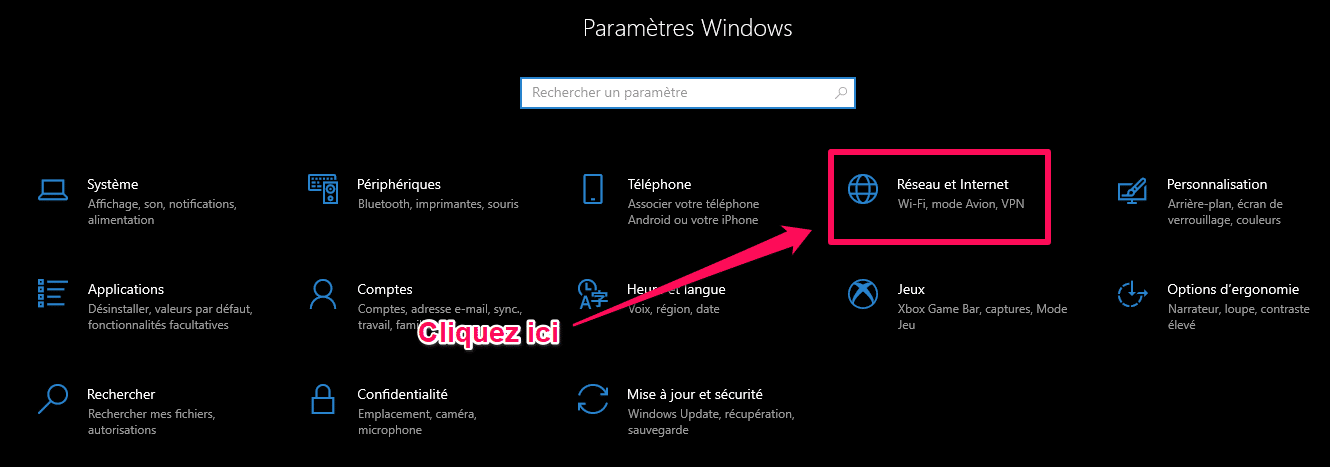
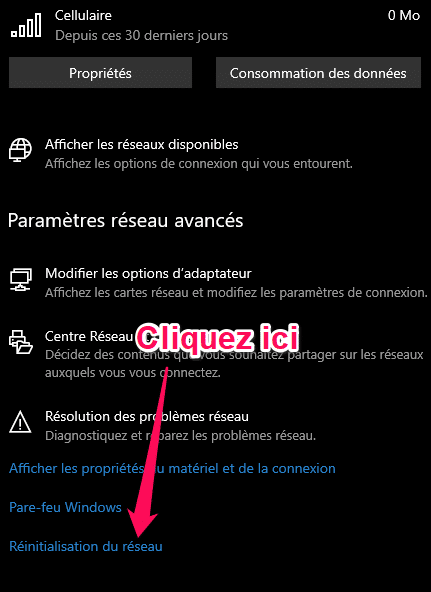
Conclusion
Si l'erreur dns_probe_finished_nxdomain persiste quand même, la réinstallation de votre système serait la solution ultime.
Et ne vous détrompez pas, ce n'est pas aussi difficile que vous ne l'imaginiez !
Voici toute la procédure en détail (il y a aussi une vidéo pour vous expliquer toutes les étapes).


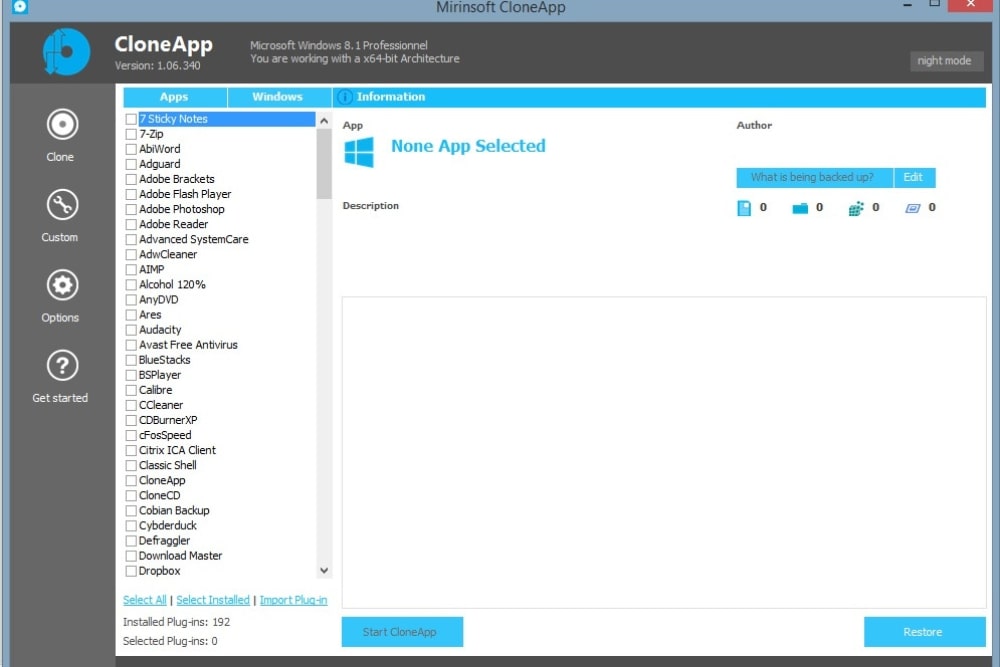



![centre-reseau-et-partage000 Connaitre sa carte mère et sa configuration [Guide pratique]](https://wikiclic.com/wp-content/uploads/2020/09/connaitre-sa-carte-mere-wikiclic.jpg)
